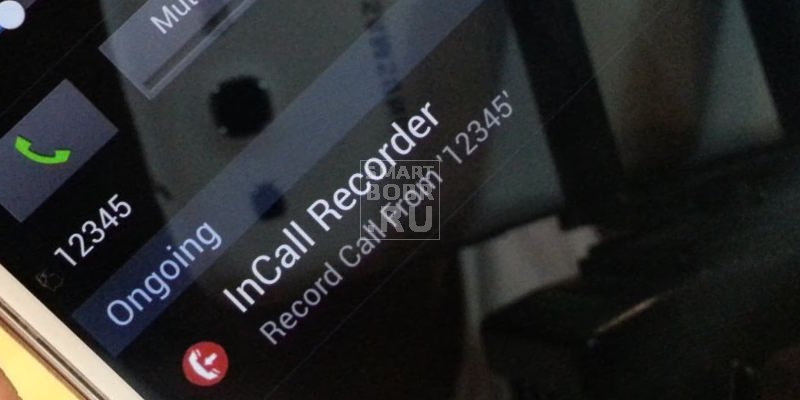
Не будем вдаваться в детали по поводу того, зачем может понадобиться записать телефонный разговор. Скажем лишь, что на Android это осуществляется не просто, а очень просто.
Есть множество способов записи разговора на Android, но в этой статье мы остановимся на двух: при помощи Google Voice и приложения для записи телефонных звонков – ACR.
Законна ли запись телефонного разговора?
Перед тем как перейти к описанию способов, немного осветим юридический аспект данной темы. Согласимся, что это довольно скучная сторона вопроса, но не менее важная, и мы обязаны осветить ее для наших читателей.
Самое главное, что нужно знать – запись телефонного разговора не идет в разрез с законом. В большинстве случаев люди, записывающие телефонные разговоры, не собираются выкладывать их в Сеть или выносить в публичное пространство.
Многие делают записи только для личного использования или прослушивания среди друзей или узкого круга лиц. Таким пользователям беспокоиться не о чем. Другое дело, если человек ведет запись разговора без уведомления об этом собеседника, а потом размещает ее, скажем, в социальных сетях. Но, мы полагаем, среди наших читателей, таких нет.
КАК ВКЛЮЧИТЬ ЗАПИСЬ ТЕЛЕФОННОГО РАЗГОВОРА НА ЛЮБОМ ANDROID ТЕЛЕФОНЕ
Как записать телефонный разговор при помощи Google Voice

Посмотреть все 4 фото
Это очень легкий способ, особенно для тех, кто уже пользуется Google Voice. Хотя и у новичков этот метод не должен вызвать затруднений. Если это первое знакомство с приложением, всегда можно завести профиль и начать им пользоваться.
Перед тем как приступить непосредственно к делу, необходимо включить функцию записи звонков. Это можно сделать либо в браузерном приложении, либо в приложении для Android. Как в первом, так и во втором случае действия в целом не особо отличаются. Мы описываем порядок действий в браузере, а также упоминаем приложение для Android, если там встречаются какие-либо отличия.
Инструкция по записи разговора Google Voice
- Сначала запускаем Google Voice, открываем «Настройки».
- На веб-странице ищем пункт «Звонки». В приложении для Android проматываем вниз до тех пор, пока не натыкаемся на него.
- Далее нас интересует раздел «Параметры звонков», в котором как раз можно включить функцию записи звонков. Ставим переключатель в положение вкл.
- В приложении для Android нужно нажать на «Дополнительные параметры звонков» затем включить функцию в разделе «Параметры звонков».
Также стоит упомянуть, что эта функция синхронизируется на разных устройствах, так что, если включить ее на одном, она автоматически будет доступна на всех.
Однако этой опцией можно воспользоваться только во время входящих звонков, исходящие звонки записывать нельзя, что, честно говоря, вызывает недоумение.
Как сделать запись звонков на Android смартфонах
Так или иначе, для начала записи, во время разговора жмем на 4. Автоматическое сообщение уведомит обоих участников разговора о том, что разговор записывается. Для прекращения записи снова жмем на 4, после чего другое голосовое сообщение объявит об остановке записи.
Аудиозапись сохраняется в профиле Google Voice.
Записываем разговор с помощью ACR
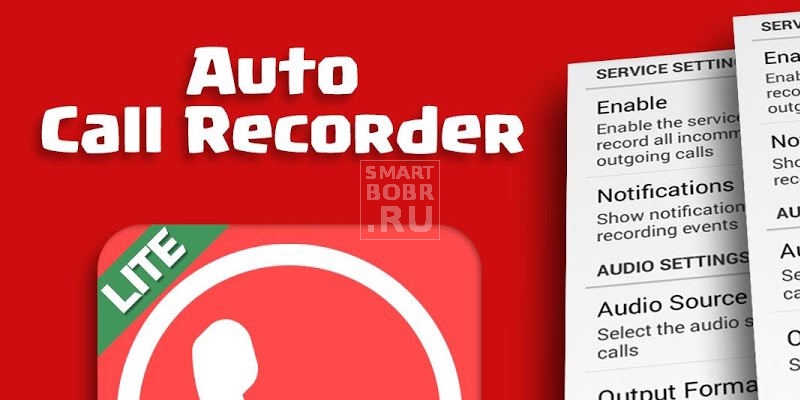
- Ошибка сервисов Google play: какие бывают и инструкции что делать
- Инструкция как получить root права на Андроид
- Простые способы, как перекинуть фото с телефона на компьютер
Записать телефонный разговор с помощью Google Voice при помощи Google Voice легко и просто, но само приложение не обладает достаточным количеством функций. К примеру, нет автоматической записи звонков. Вот тут в игру вступает уже ACR: у приложения не только богатый функционал, но и отсутствует голосовое оповещение о начале записи. Приложение придется по душе тем, кто хочет вести запись разговора скрытно.
Приложение доступно в бесплатной и премиум-версии. В последней убрана вся реклама, а также добавлены некоторые полезные функции, например, запись по контактам, запись с середины разговора, сохранение аудиофайлов в Dropbox или на Google Диске и многое другое. Рекомендуется вначале опробовать бесплатную версию, чтобы определиться с тем, действительно ли вам нужно это приложение.
Инструкция по записи телефонного разговора
- Сразу после запуска ACR необходимо принять условия использования, список которых длиннее по сравнению со многими другими приложениями, что, в общем-то, неудивительно.
- После этого следует одобрить запрос на доступ ко всему необходимому: контактам, микрофону, телефону и памяти. Для подобного приложения такой запрос оправдан, так что не беспокоимся и даем все запрашиваемые права.
- Теперь от приложения поступит уведомление о том, что оно включено. Запись разговора начнется при входящем и исходящем звонке. Пользователю буквально ничего не надо делать, ведь приложение может записать телефонный разговор по умолчанию.
- Если это не всегда нужно, в премиум версии приложения можно отключить эту функцию. Открываем «Настройки», затем ищем пункт «Запись».
- Здесь нас поджидает множество параметров, но мы листаем ниже и находим строчку «Запись разговора» и выставляем здесь параметр «Вручную». Вот и все.
В запасе ACR практически безграничный набор функций, так что тем, кого интересует что-то большее, чем просто запись телефонных разговоров, стоит обратить на это приложение особое внимание.
Но не забываем, что за дополнительный функционал надо платить. Хотя вряд ли найти 3 доллара для покупки премиум-версии – такая уж большая проблема, тем более, если приходится часто пользоваться приложением.
Кроме того, здесь весьма неплохой дизайн, которым обделены десятки других аналогичных приложений.
Источник: smartbobr.ru
Как записать разговор на Андроид
Функция записи разговора нередко вырезается из телефона, поскольку в большинстве стран это является незаконным. В отдельных случаях телефон может осуществлять запись встроенными инструментами, но аудиофайл будет в плохом качестве, либо запишется только голос хозяина устройства. Поэтому запись разговора на Андроид в хорошем качестве возможна при использовании сторонних приложений.
Как записать разговор стандартными средствами
Конечная последовательность действий зависит от прошивки и версии ОС Андроид. Нередко автоматическая запись вызовов звонка убрана под кнопку «Еще», «Дополнительно», «Меню», «More». В новых моделях запись звонков может находиться прямо на главном экране среди прочих кнопок во время звонка.
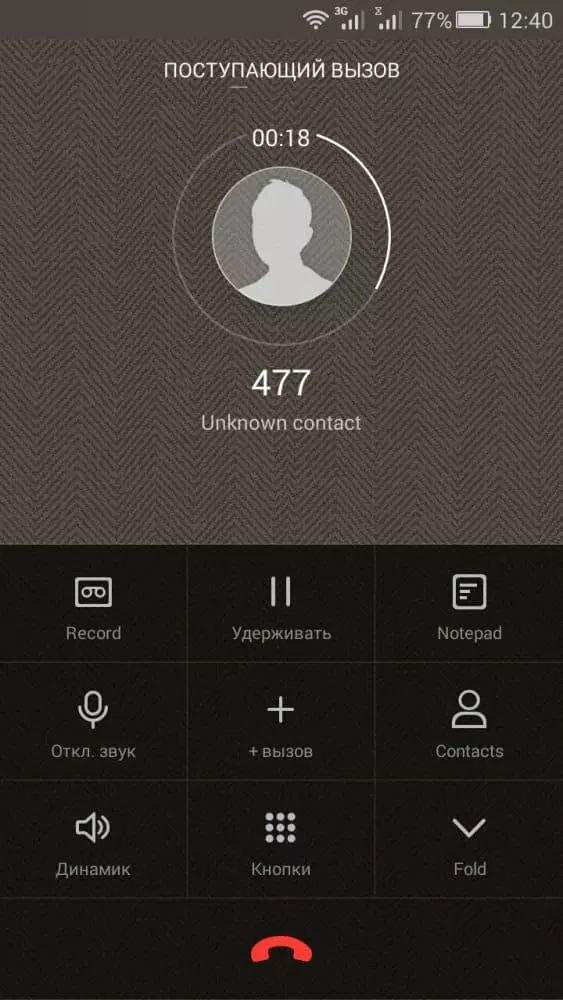
Итак, для записи разговора стандартными средствами телефона необходимо сделать следующее:
- Начать звонок нужному абоненту.
- Нажать кнопку «Еще» (или аналогичную).
- Устанавливаем пункт «Начать запись».
- Если нужная часть разговора была записана, но диалог не завершен, то надо вновь нажать на кнопку «Еще».
- Выбрать пункт «Остановить запись».
В зависимости от версии Андроид, производителя и особенностей конкретной прошивки положение кнопок может меняться. Настроить автоматическую запись можно там же, где она включается, иногда параметры можно поменять в настройках системы.
Куда сохраняется запись телефонного разговора
Когда возникает необходимость в прослушивании созданного аудиофайла, может возникнуть проблема в его поиске. Легкий способ найти запись — воспользоваться встроенным диктофоном. В некоторых случаях он позволяет прослушивать файлы, а не только записывать звук.
Также есть еще несколько альтернативных способов:
- Сложный вариант — найти прямо в папке. Обычно подобные файлы находятся здесь/sdcard/PhoneRecord. Однако, это касается только «чистой» версии ОС. Поскольку производители любят переделывать систему под себя, то путь к подобной папке может оказаться совершенно иным. Как пример, у Xiaomi запись звука находится в MIUI/sound_recorder/call_rec. Поэтому верно лишь одно правило — название папки всегда содержит слова record, recording, recorder. Вот на что надо смотреть в поиске.
- Метод попроще — подключить смартфон к компьютеру, и запустить поиск .mp3 файлов. Так как их наименования могут сильно отличаться, на нахождение нужной записи может уйти много времени, поскольку будет тяжело разобрать, где расположился нужный файл, особенно если на телефоне их сохранено очень много. Также может отличаться расширение, поскольку некоторые телефоны сохраняют аудио в других форматах, а не мр3.
- У некоторых смартфонов есть встроенный проигрыватель или проводник с возможностью поиска аудиофайлов. Этим отличается Sony.
Это все способы, с помощью которых можно найти и прослушать запись.
Список лучших приложений для записи телефонных разговоров на Андроид
Если смартфон не имеет встроенной функции записи разговора, сторонний софт станет решением. Подобных программ выпущено немало, поэтому лучше сразу узнать о наиболее функциональных.
Call Recorder
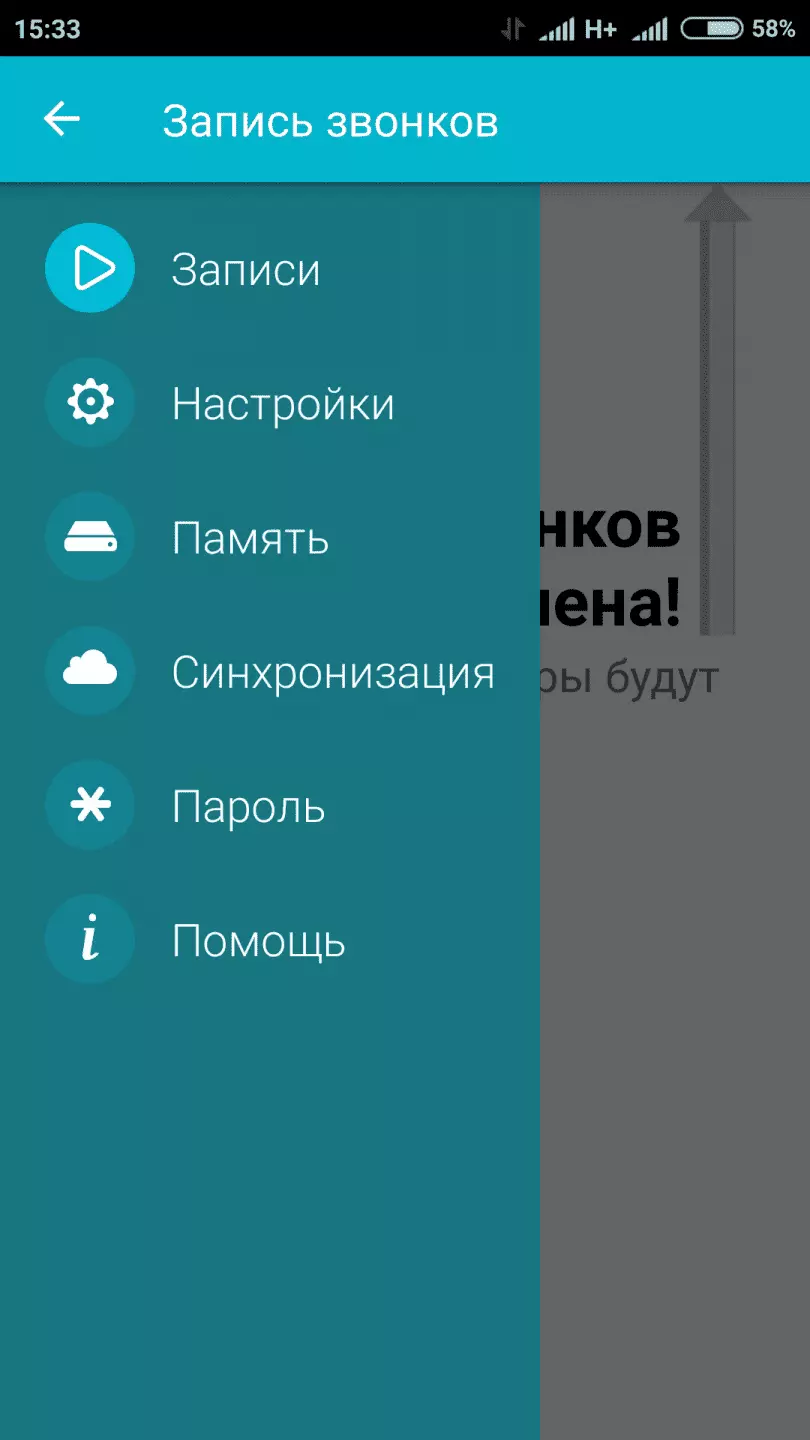
Так как приложений с аналогичным названием в Google Play сотни, то искать надо разработчика C Mobile. Эта программа поддерживает запись диалога в авто-режиме, также вызовом можно поделиться с другими пользователями. Поддерживается сохранение в облачные хранилища, вроде DropBox.
Преимущество программы — пользователь выбирает, какие звонки сохранить, а какие нет. Также сделана функция установления пароля для предотвращения несанкционированного доступа.
Callu
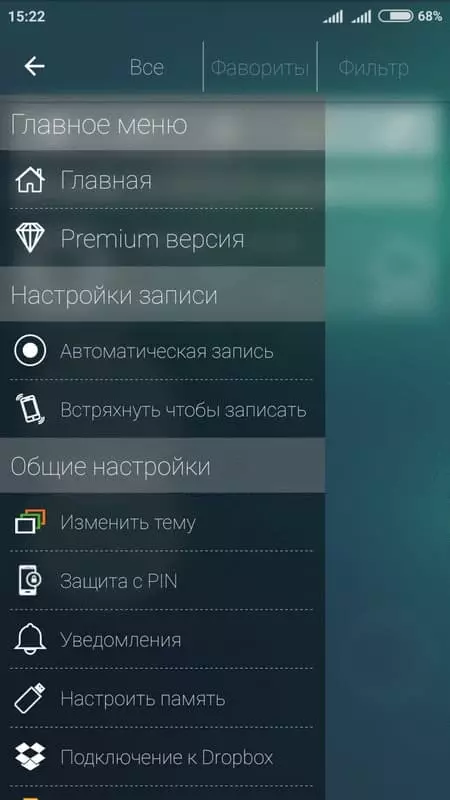
Главный плюс — наличие выпадающего меню со справкой при нажатии на любую кнопку. Полезно новичкам. Программа поддерживает сохранение в двух форматах: MP3 и WAV. Сделаны фильтры для автоматического определения необходимости записи.
Smart Auto Call Recorder
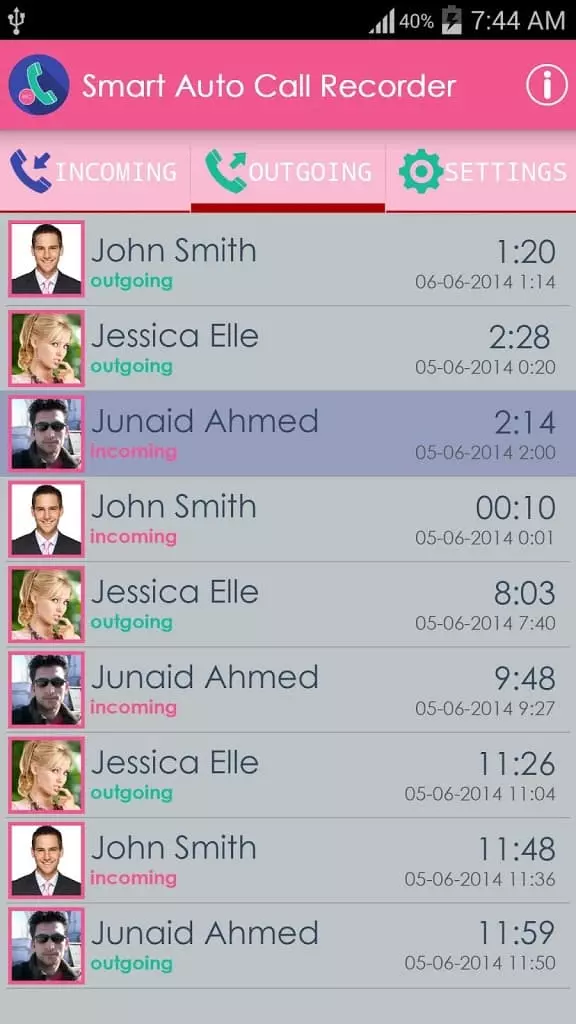
Неплохое приложение с набором базовых функций, практически аналогичное предыдущим вариантам. Отличительной особенностью стала возможность писать сразу в нескольких форматах: AMR, MP3, WAV.
Программа только пишет звук, проигрывать его она не способна.
Звондик
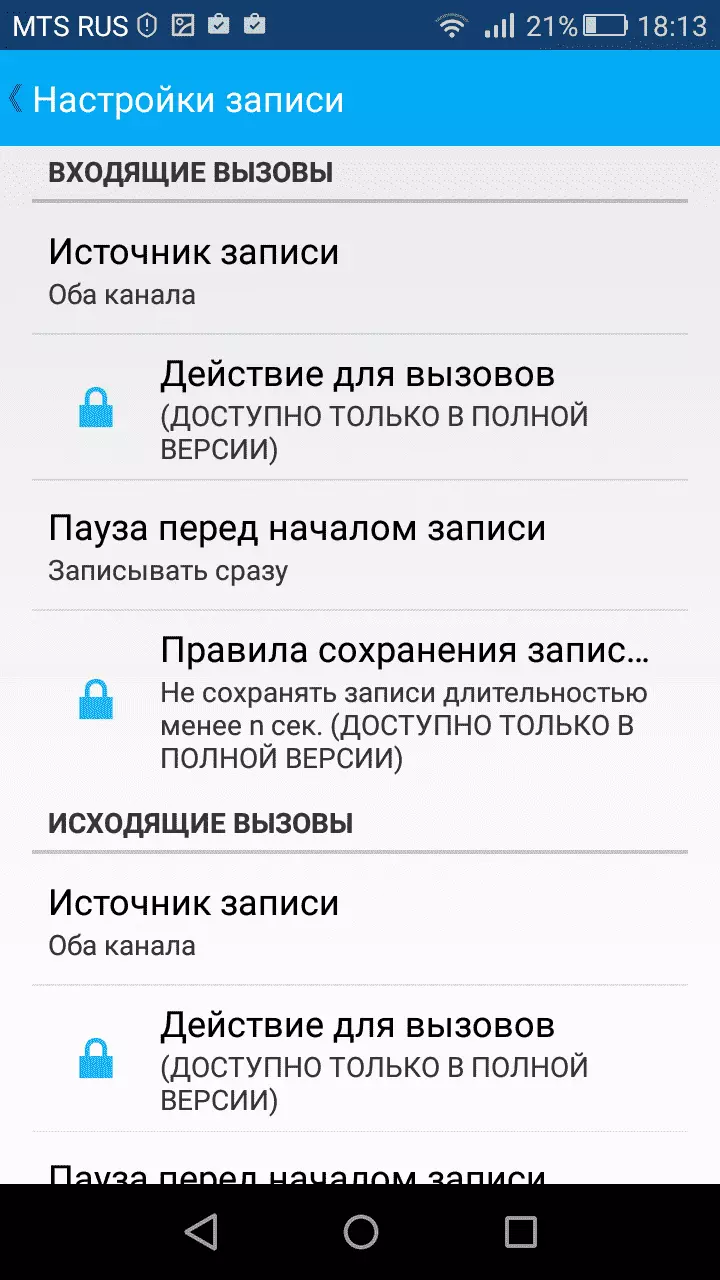
Это приложение может быть установлено в качестве виджета для рабочего стола. Запись начинается вручную или автоматически. Есть тонко настраиваемые фильтры. Есть защита от удаления.
Главный плюс — добавление текстового комментария к абоненту, что позволит сразу получить информацию о контакте. Поддерживаются три формата: AMR, MP3, WAV.
Callx
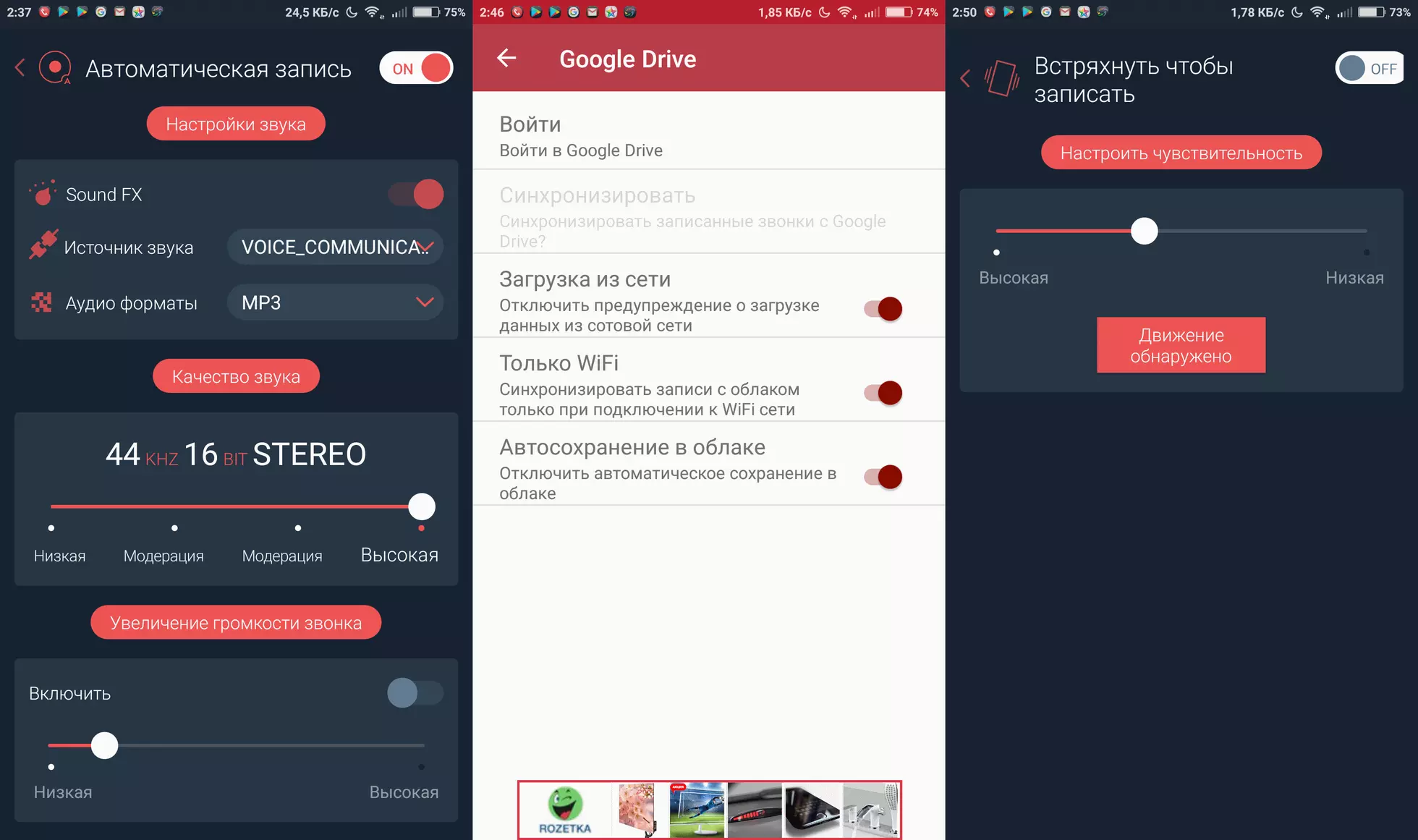
У приложения сразу несколько типов фильтров, для контактов, либо запись только неизвестных номеров. Возможна тонкая настройка фильтров под каждый контакт.
В премиум-версии приложения появляются дополнительные опции. Например, для начала записи требуется встряхнуть смартфон. Разговоры могут прослушиваться в любой момент, также реализован список фаворитов — эти разговоры всегда хранятся на устройстве.
При помощи расширенного управления памяти пользователь определяет количество места, которое программа использует. При переполнении лишние разговоры удалятся. Перед использованием программы, настраиваем этот параметр, тогда записать и сохранить нужный звонок будет легче.
Appliqato
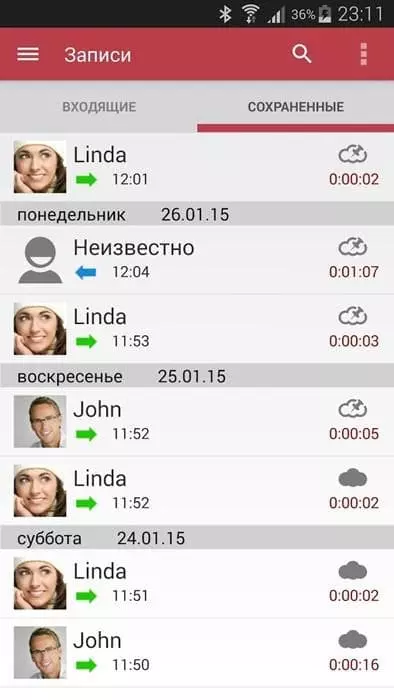
Приложение способно сохранять звонки на sd-карту или в облачном хранилище. Реализовано воспроизведение аудио в программе. Возможность игнорировать звонки от выбранных абонентов. Особый фильтр поможет настроить номера, которые следует записать, также к каждому контакту можно дописать дополнительную информацию, она будет доступна в отдельном меню.
Callrec
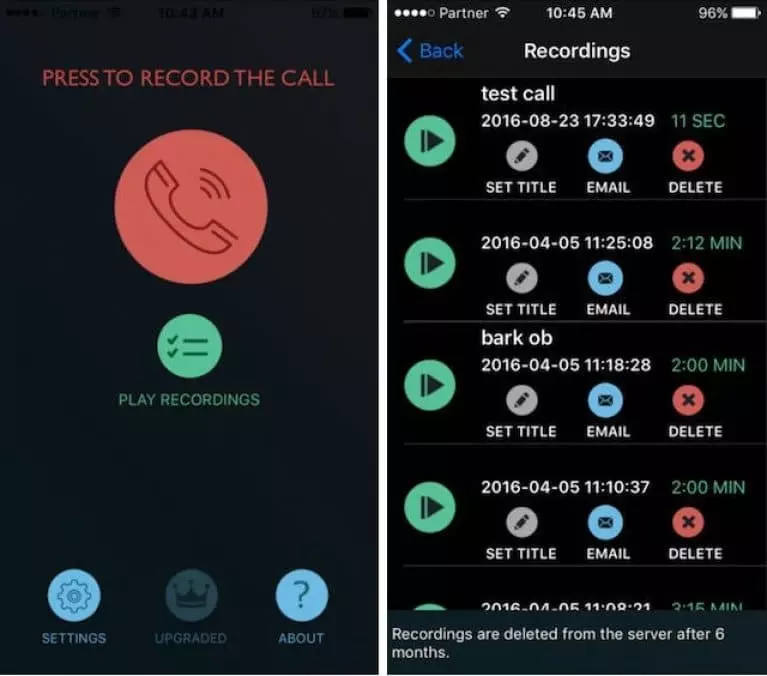
Callrec имеет много удобных функций. Среди них: старт “рекординга” встряхиванием, короткие разговоры не сохраняются, причем пользователь способен установить точный таймер, от которого начнется запись. В остальном приложение имеет базовый набор функций.
Приложения для записи разговора на iOS
Приложений для iOS, записывающих звонки не так много, однако они необходимы для расширения функционала устройства.
Intcall от Telestar ltd
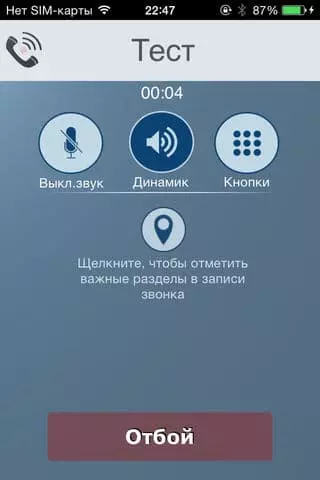
Особенность приложения — переименовывание записанных файлов. Разговор можно как послушать на мобильном, так и отправить через электронную почту другому пользователю. Включена поддержка облачных хранилищ.
Записываются только исходящие звонки.
Tapeacall Pro
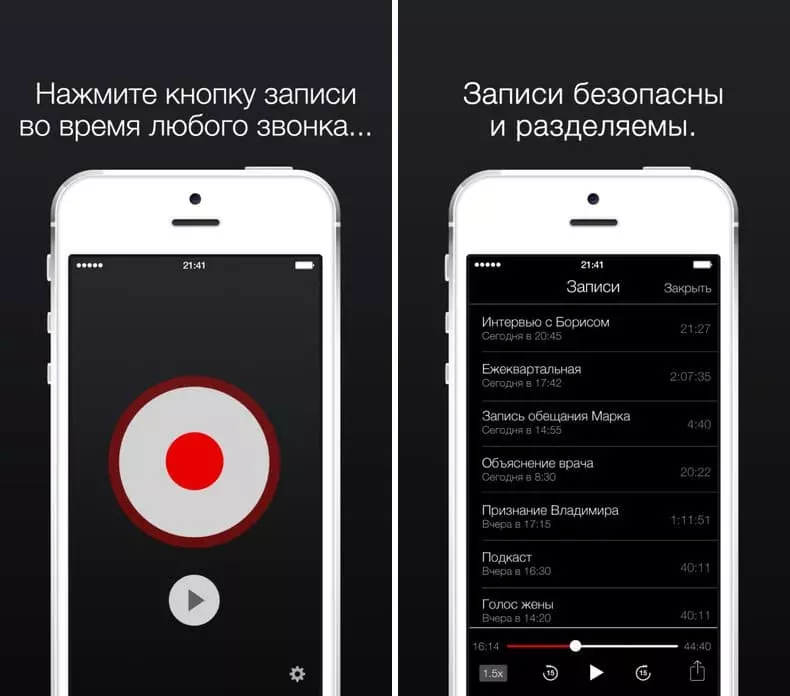
Программа работает с входящими и исходящими вызовами. Аудиофайлы сохраняются и доступны сразу по завершению разговора, однако для работы требуется поддержка трехсторонней связи от оператора.
Callina
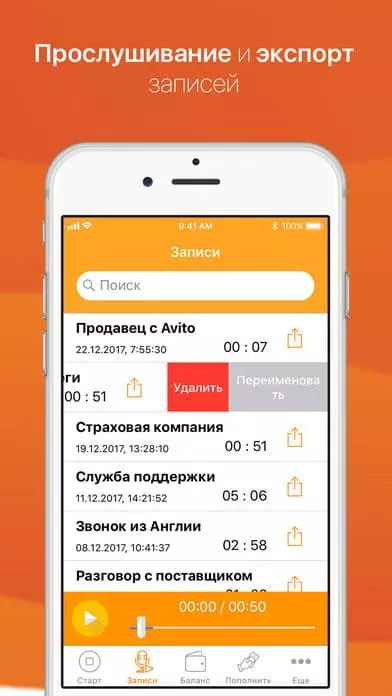
Приложение позволяет делиться своими записями вызовов через соцсети и через Telegram. В остальном набор опций похож на Callu, при этом нет ограничений на длительность, есть облегченная загрузка файлов на компьютер. Приложение запишет во время разговора файл и отсортирует его по контакту, а после пользователь сможет настраивать его через меню.
Поделитесь страницей с друзьями:
Источник: proshivku.ru
Как записать телефонный разговор на Android или iPhone. Все трюки и секреты

Тема, которая кажется простой и очевидной, вызывает много кривотолков и неясности у большинства людей. Можно или нельзя писать разговоры по телефону, что для этого нужно и так далее. В этом материале разберемся, как записывать свои разговоры.
Юридический аспект записи телефонных разговоров
Запись телефонных разговоров удобна во многих жизненных ситуациях, хотя тут все зависит от того, в какой стране вы находитесь. Например, в некоторых штатах в США запись разговоров является незаконной, если оба участника не извещены об этом, таков, например, закон Калифорнии. А рядом в Аризоне вы можете записывать свой разговор и не предупреждать собеседника об этом.
Конечно же, речь идет о записи собственных разговоров, практически во всех странах мира запись чужих разговоров запрещена, если на это нет разрешения суда, которое выдается правоохранительным органам. Например, попытка прослушать и записать разговор супруга приведет к уголовному наказанию в подавляющем большинстве стран, степень близости не играет никакой роли, вы нарушаете закон. Ровно такой же подход и в России, любой из участников разговора может, не предупреждая, записывать разговор, никакого разрешения для этого не требуется. Вы можете записать разговор для личного использования, например, чтобы прослушивать его долгими зимними вечерами. Многие слышали о том, что тайна телефонных разговоров в России защищена, и ошибочно трактуют статью 138 УК РФ как запрещающую вести такие разговоры. Но это совсем не так, давайте прочитаем эту статью:
Нарушение тайны переписки, телефонных переговоров, почтовых, телеграфных или иных сообщений граждан — наказывается штрафом в размере до восьмидесяти тысяч рублей или в размере заработной платы или иного дохода осужденного за период до шести месяцев, либо обязательными работами на срок до трехсот шестидесяти часов, либо исправительными работами на срок до одного года.
То же деяние, совершенное лицом с использованием своего служебного положения, — наказывается штрафом в размере от ста тысяч до трехсот тысяч рублей или в размере заработной платы или иного дохода осужденного за период от одного года до двух лет, либо лишением права занимать определенные должности или заниматься определенной деятельностью на срок от двух до пяти лет, либо обязательными работами на срок до четырехсот восьмидесяти часов, либо принудительными работами на срок до четырех лет, либо арестом на срок до четырех месяцев, либо лишением свободы на срок до четырех лет.
Соответственно, вы нарушите тайну переговоров в случае, если сами в них не участвуете, но ведете запись. Наказанием станет штраф до 80 тысяч рублей. Еще один важный момент, сохраняя запись разговора для личного использования, вы никак не нарушаете законодательство. Но если вы будете делиться такой записью без разрешения второй стороны, то это также нарушает закон.
Уверен, что вы звонили в абонентскую службу операторов, в банки, в другие компании и слышали запись автоответчика: «В целях улучшения контроля качества все звонки записываются». Действительно, такие компании записывают все разговоры и могут использовать эти записи для того, чтобы определить суть претензий клиента и то, что происходило во время разговора. Но опубликовать без вашего прямого и явного разрешения такие записи они не могут. Также тот, кто записывал разговор, несет ответственность за его сохранность, недоступность третьим лицам. Об этом следует помнить до того момента, как вы решите записывать все свои разговоры.
Пожалуйста, уточните, каковы законы вашей страны, чтобы не нарушить их, когда вы записываете разговоры со своими собеседниками. Это важно! Техническая возможность для записи разговоров присутствует в любой точке мира.
Итак, вы определили, что запись звонков законна, и теперь нужно разобраться, как это сделать и что для этого нужно.
Записываем по старинке на диктофон – простой способ для всех
Записать свой разговор на диктофон, встроенный в ваш смартфон, невозможно, если производитель изначально не разрешил записывать разговоры (тогда никакие танцы с бубном не нужны). Например, в смартфонах Samsung вы увидите надпись, что работа диктофона во время звонка не поддерживается.
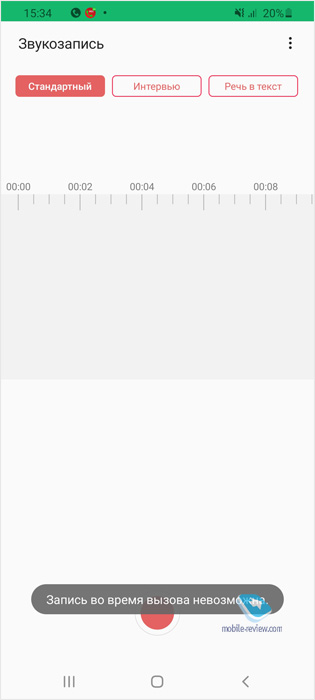
Но никто не запрещает использовать этот же телефон для записи разговора по второму аппарату. Тогда потребуется включить режим громкой связи. Это неудобно, такой способ подойдет дома, но на улице он не работает. Да и ваш собеседник поймет, что вы говорите в режиме громкой связи, это хорошо заметно. Если нет другого выхода, разговор нужно записать здесь и сейчас, то этот способ надежный и рабочий, но он далек от удобства и комфорта.
Как записать телефонный разговор на iPhone
Ответ в лоб звучит просто – никак. Если углубиться в вопрос, то выяснится, что способов несколько и они относительно экзотичны. Если вы взломаете ваш аппарат с помощью Jailbreak, то можно будет установить софт, который записывает все разговоры с линии. Но безопасность такого подхода сомнительна, и я крайне не рекомендую так поступать.
Хватит того, что iPhone и так не самый безопасный смартфон на планете, а тут еще потенциально за вами смогут следить школьники или люди, вам неизвестные. А доступ к вашим разговорам окажется лакомым кусочком, чтобы вас шантажировать. Вам это нужно? Думаю, что нет.
Еще один дорогой и экзотический способ – купить специальный адаптер для iPhone, это краудфандинговый проект на Indiegogo от компании PhotoFast. Подключается небольшая коробочка к разъему Lightning, в нее вы вставляете обычную гарнитуру с разъемом 3.5 мм. Во время звонка просто нажимаете на кнопку записи, и разговор сохраняется на карте памяти microSD.
Cтоит этот аксессуар порядка 125 долларов, найти его в продаже достаточно тяжело, ощущение, что в Apple последовательно запрещали его продажу. Плюс в том, что записать так можно любые разговоры, в любых приложениях. И это все за счет того, что используется обычный аудиовыход. Поэтому считаю этот способ такой же экзотикой, как и первый, но кто-то, возможно, разыщет этот аксессуар.

Самый простой способ, что доступен на абсолютно любом телефоне и напрямую зависит от вашего оператора, это использование второй линии. Эту особенность сотовых сетей эксплуатируют как создатели приложений или отдельных сервисов, так и сами операторы. Например, в России это «Тинькофф Мобайл» и их бета-версия приложения.
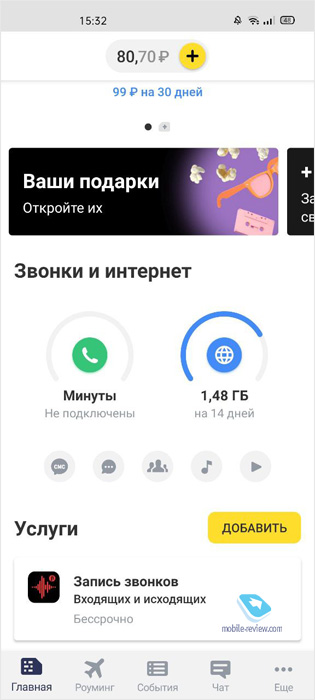
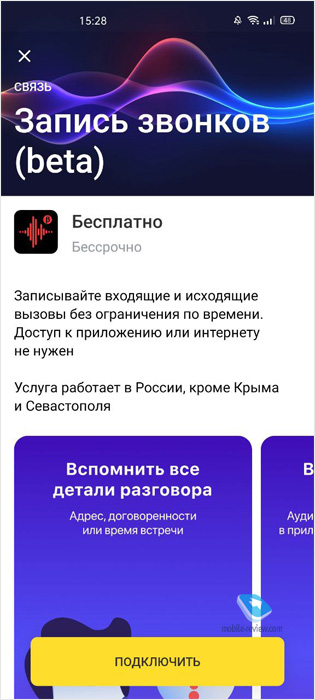
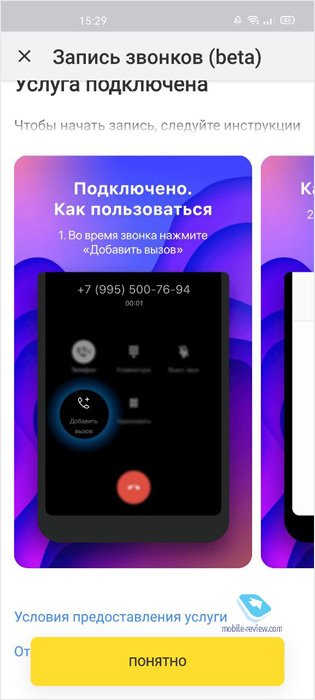
Вот как описывается сервис в пресс-релизе компании:
- Позвонить на номер 333
- Нажать “Добавить звонок”
- Позвонить нужному абоненту и после соединения с ним объединить звонки
- Во время звонка с абонентом нажать на экране “Добавить звонок”
- Позвонить на номер 333
- Объединить звонки, после чего запись начнется
Этот способ не зависит от марки производителя, может работать в том числе и на кнопочных аппаратах, если они поддерживают вторую линию. На iPhone всегда нужно руками добавлять третий звонок, без этого никак.
Как записать телефонный разговор на Android
Многие производители смартфонов изначально добавили возможность записывать разговоры, никаких дополнительных программ или сервисов не требуется. Например, вы можете записывать разговоры на Xiaomi (до недавнего времени), OPPO, realme и других. Уточнить этот момент можно в характеристиках вашего смартфона.
Например, в Samsung считают, что запись разговоров не должна быть доступна пользователям, и поэтому по умолчанию такой опции нет в большинстве стран мира. В России для смартфонов Samsung запись разговоров запрещена. Для смартфонов можно получить root-доступ, поставить программы, что умеют писать все разговоры с линии, но также не советую этого делать – это излишний риск, который вам точно не нужен.
В Play Market можно найти множество программ, что условно бесплатны или платны и умеют записывать звонки автоматически на любом Android-смартфоне. Как правило, они используют тот же способ, что и «Тинькофф Мобайл», это добавление третьей линии и последующая отправка вам файла (либо сразу запись на вашем устройстве).
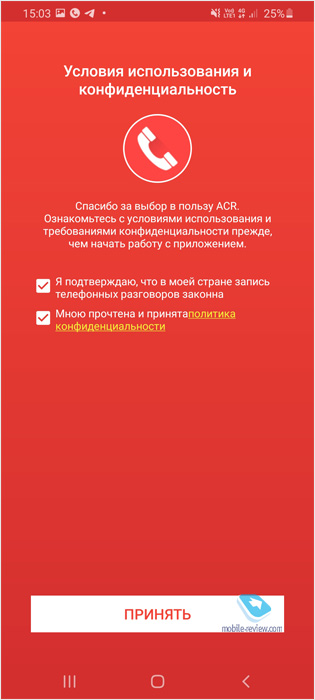

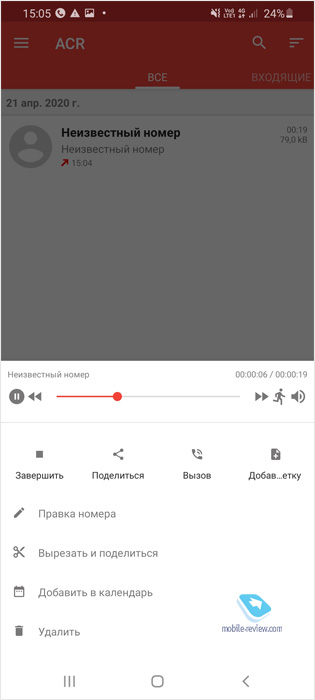
Важно указать, что большинство программ не умеет записывать разговоры с использованием VoLTE, VoWifi, это нужно учитывать и, видимо, отключать такие возможности, если в приложении вам нужна запись разговора. Также на Android 10 в сторонние приложения не может передаваться информация о звонках, поэтому вам нужно вручную прописывать имя звонка, с кем состоялся разговор. Это крайне неудобно.
Короткие выводы
Несмотря на то, что во многих странах мира запись звонков для личного использования одним из разговаривающих разрешена, технических решений, которые позволяли бы это делать безболезненно и удобно, практически нет. В смартфонах на Android, где такая запись присутствует, вы не можете записывать все разговоры подряд, вам нужно активировать эту функцию. Лучше с этим справляются сторонние сервисы (третья линия), они записывают все разговоры нон-стоп.
В Google запретили запись разговоров на Android и последовательно заставляют отказаться от такой возможности всех производителей, использующих GMS-сервисы. Например, Xiaomi в прошлом году отказалась от записи разговоров, такая опция исчезла.
Тем не менее, в звонилке от Google, что планируется к выходу в 2020 году, появилась опция записи разговоров, она отличается тем, что, нажимая клавишу записи, вы также извещаете вашего собеседника об этом (он слышит голосовое предупреждение, что разговор будет записан). Сохраненные разговоры можно будет расшифровать и прочитать в виде текста.
Это отличный способ, чтобы брать интервью по телефону. Но для скрытой от собеседника записи эта звонилка от Google точно не подойдет. Как следствие, если отбросить аппаратные решения, то остается только третья линия, реализованная в тех или иных сервисах. Это то решение, что останется работоспособным долгое время.
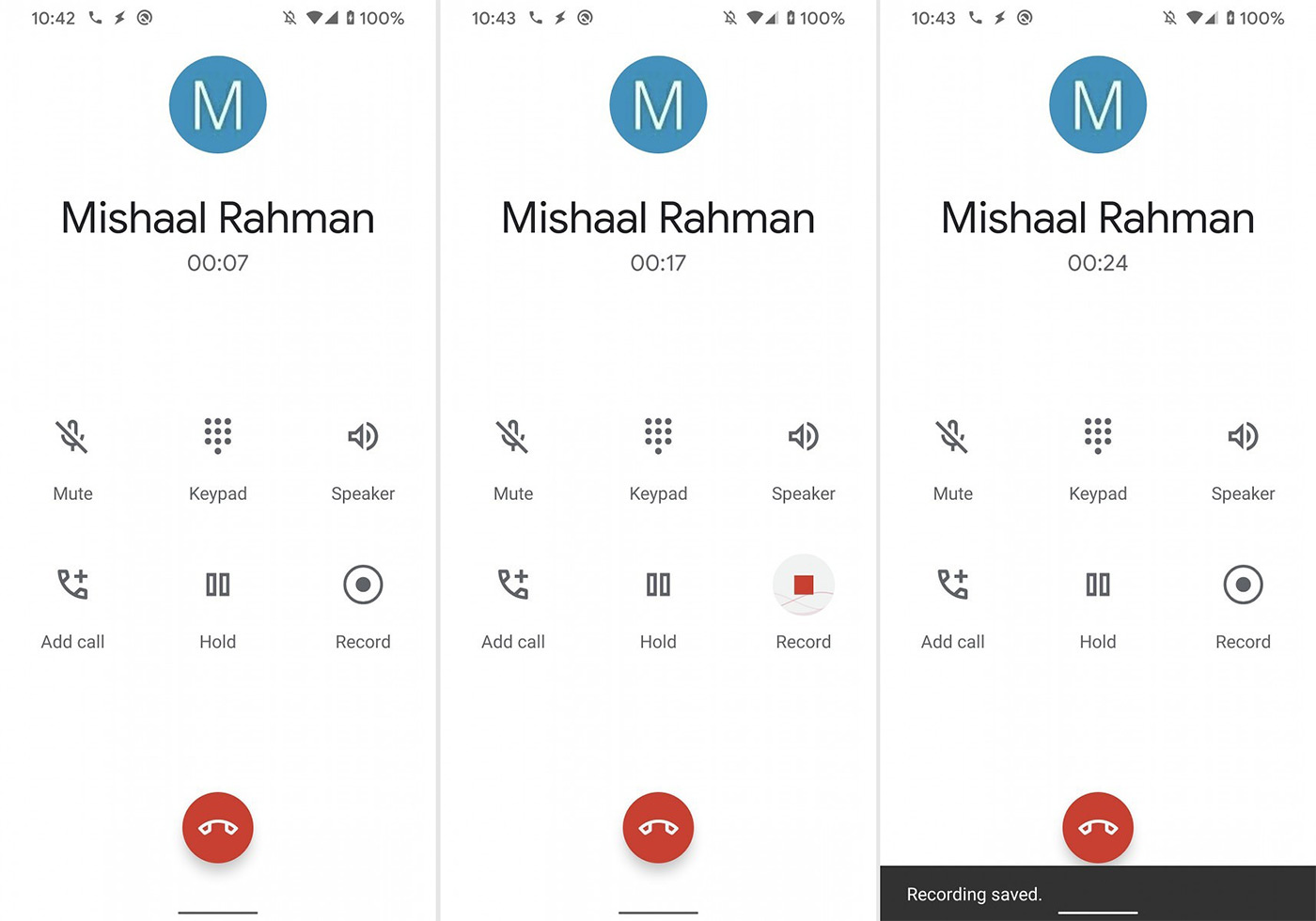
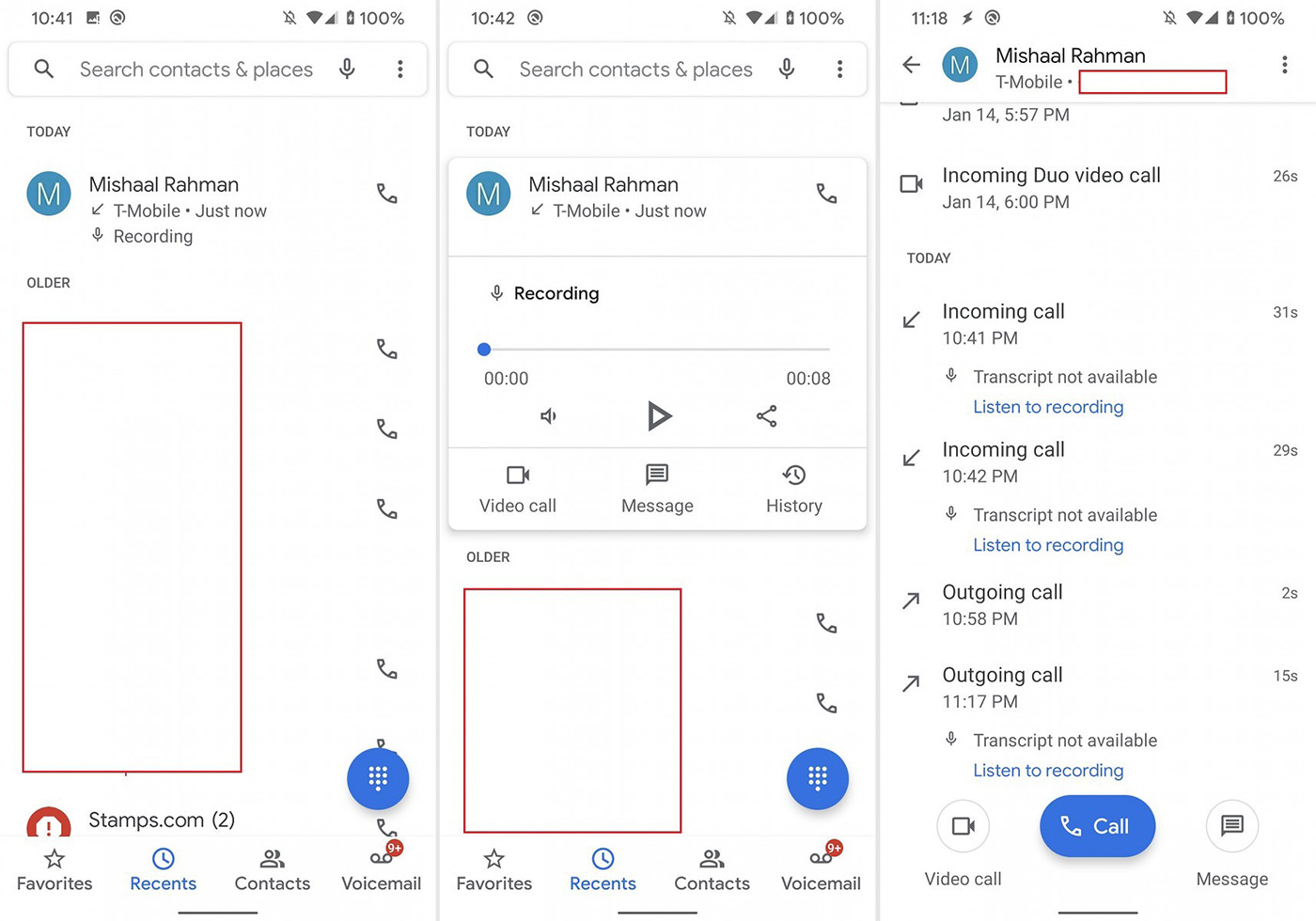
А вы записываете разговоры? Вам нужна такая опция?
Источник: mobile-review.com